Mai convenabil a fost expertul pentru adăugarea de roluri, acum toate componentele necesare pot fi selectate într-un singur loc și nu sunt livrate într-un mod suplimentar, așa cum a fost în Win2k3.
Aplicații RemoteApp
Această funcție reprezintă una dintre cele mai notabile și importante îmbunătățiri ale serviciilor de terminale și, în numele nostru, este obligată să devină una dintre cele mai populare și populare. Esența sa constă în faptul că în loc de un desktop la distanță, acesta vă permite să lucrați cu o aplicație la distanță selectată separat, ca și cum ar fi instalată pe client. Acest lucru va spori în mod semnificativ confortul și performanța lucrării, deoarece principalul dezavantaj al modului terminal, din punctul de vedere al utilizatorului, este inconvenientul de a comuta între două desktop-uri. RemoteApp Remote Application Manager ne permite să gestionăm aplicațiile de la distanță, să lucrăm cu el pur și simplu, să executăm expertul și să specificăm în listă aplicațiile la care dorim să oferim acces la distanță și parametrii pentru lansarea acestora.
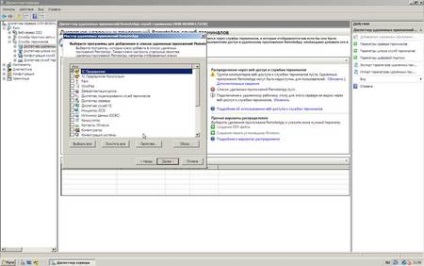
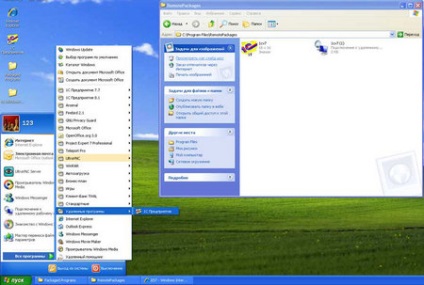

Accesul Web la serviciile Terminal

TS Gateway
O altă inovație vizată, cum ar fi accesul la Web, este organizarea accesului securizat la serviciile de terminal din rețelele externe. Poarta vă permite să accesați serverul Terminal situat în rețeaua internă a întreprinderii din rețele externe fără a utiliza acces VPN. Avantajele acestei soluții sunt evidente: mulți furnizori fie oferă acces la Internet prin VPN, fie restricționează pachetele GRE (operatori de telefonie mobilă), ceea ce face imposibilă stabilirea unei conexiuni VPN. În plus, munca prin VPN oferă acces la întreaga rețea corporativă, ceea ce nu este întotdeauna acceptabil din punctul de vedere al securității. În acest caz, utilizatorul stabilește o conexiune securizată la gateway-ul care redirecționează utilizatorul la serverul terminal din rețeaua internă. O condiție prealabilă pentru conectarea la gateway-ul TS este disponibilitatea unui certificat valabil emis de serverul gateway pe computerul client. Pentru teste și organizații mici, puteți utiliza un certificat cu auto-semnare, altfel vă sfătuim să utilizați un certificat emis de una dintre autoritățile de certificare. Pentru a obține un certificat auto-semnat, mergeți la TS Gateway Manager, selectați serverul necesar și introduceți proprietățile acestuia. În al doilea rând, faceți clic pe Creare certificat de auto-semnare. După crearea certificatului, trebuie să distribuiți manual certificatul clienților. Pentru a face acest lucru, copiați și rulați fișierul de certificat de pe mașina client.
concluzie
Articole similare
Trimiteți-le prietenilor: